Рекомендую выставлять настройки, согласно порядку описания их в статье.
Оптимизация Arma2: Operation Arrowhead и модов к ней (Dayz, Dayz Origins и тд).
Хочу принести свою благодарность серверу клана «Phoenix» http://vk.com/dayzphoenix за то, что подтолкнули меня на написание гайда, и лично Dredd’у за помощь в редактировании.
Все настройки производите исходя из возможностей вашего компьютераи ваших предпочтений. В статье я приведу пример, в котором сочетается максимально возможный framerate (частота кадров) и качество изображения.
Исходить я буду из конфигурации своего компьютера:
Процессор: i7 2600k
Видеокарта: NVidiaGTX 580
Материнскаяплата: AsusMaximus 4 extreme-z
ОЗУ: 8Гигобайт
Жесткий диск: SSD
Вы спросите: “ к чему нам эти характеристики?”, ответ прост - для вашего представления о максимуме, способном выдавать движок Arma2.
Начну я с процессора. Сразу скажу, что разогнан он до 4.4 Ггц, что дает +15-20 к минимальному FPS. Больше гнать процессор резона нет, не дает ничего абсолютно.
Очень сильно влияет на производительность Hyper-threading, его желательно отключать для плавности движений и стабилизации просадок FPS (это их не уберет вовсе, но сделает менее заметными). Настраивается этот параметр в Bios материнской платы, во вкладке «Дополнительно». Там следует выбрать пункт меню «Конфигурация ЦП»

Далее выбираем пункт меню «Hyper-Threading»и выбираем «откл»
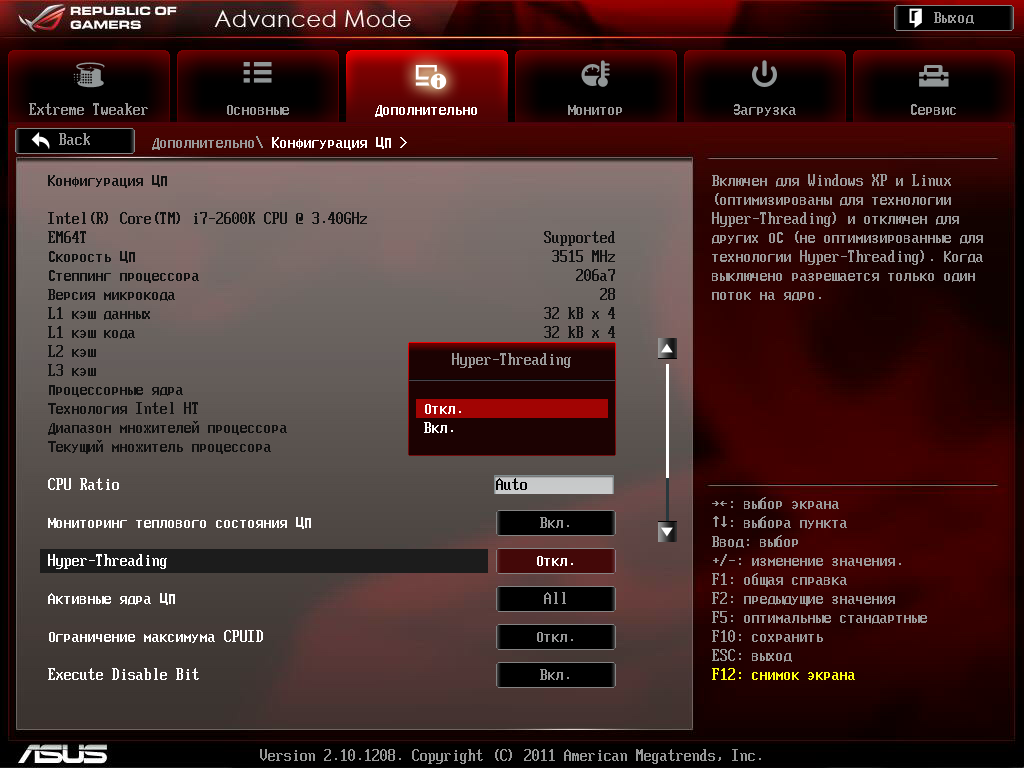
Видеокарта: в моем случае разгон не приводит к результатам, и даже в случае SLI. (примечательно, что в режиме sli игра ведет себя на 30-40% хуже, нежели с одиночным видео-адаптером). Видеопамяти в разрешении FHD (1920х1080 на максимальных настройках) съедается 800-1000 мб. Но на максимальных настройках по сети наверно никто играть не будет, т.к это издевательство над собой в первую очередь.
|
|
|
Жесткий диск SSD помогает при загрузке в среднем на 50 секунд. При достаточном количестве оперативной памяти (6 гигабайт на все нужды пк) можно использовать и обычный HDD. Вся игра (карта) выгружается в ОЗУ. Если у вас ОЗУ меньшего объема (4 гигабайта) проверьте объем файла подкачки (Пуск/ПКМ на вкладке “компьютер”(входим в свойства)/дополнительные параметры системы/быстродействие”параметры”)/дополнительно “виртуальная память”. Убираем галочку с «Автоматически выбирать объем файла подкачки», выбираем пункт «указать размер», выставляемый указанный немного ниже, размер файла подкачки. В обеих графах должно быть выставлено равное значение.

Далее нажимаем кнопку «задать», «ОК» и перезагружаемся. Это поможет решить проблемы с нехваткой ОЗУ. В идеале докупить одну, две плашки ОЗУ в зависимости от необходимости. Там же (в настройках виртуальной памяти) можно заменить диск с файлом подкачки. Все дело в том, что если у вас несколько физических HDD, то в них может различаться скорость их работы (5400, 7200, 10000).
|
|
|
Файл подкачки желательно установить на самый быстрый диск. Не рекомендую устанавливать файл подкачки на тот же диск, куда установлена игра.
Теперь перейдем к настройкам самой игры.
Параметры запуска:
Выставляются в свойствах ярлыка/объект
 ,
,
в DayzCommander вкладка Settings / Additional Launch Parameters
 ,
,
в Steam библиотека/свойства Arma2: Operation Arrowhead/Установить параметры запуска.

Параметры запуска выставляются в том объекте (ярлык, DayzCommander, Steam), через который вы будете запускать игру.
-nosplash -отключает заставку
-maxMem=2047 - Задает предел выделения оперативной памяти под нужды игры (в мегабайтах). 256мб - жестко заданный минимум. 2047мб - является жестко установленным максимумом (даже если выставить параметр выше 2047мб все равно игре будет отведено 2047мб). Автоматическое значение варьируется в пределах(512мб-1536 Мб).
-CpuCount=4 - Изменения числа доступных ядер процессора. Выставление этого параметра отключает автоматическое определение.
-world=empty - Заменяет лесистый загрузочный экран на морскую гладь.
-ExThreads=7 - Определение задачности для ядер процессора.
Ex(tra)threads таблица
Этот параметр очень полезен для многоядерных процессоров, чтобы загрузка геометрии, текстур и файлов выполнялась в отдельных (параллельных) потоках.
|
|
|
| Номер | Геометрия | Текстуры | Файлы | Описание |
| 0 | 0 | 0 | 0 | Не выделять отдельных потоков под загрузку геометрии, текстур и файлов |
| 1 | 0 | 0 | 1 | Выделить под загрузку файлов отдельный поток |
| 3 | 0 | 1 | 1 | Выделить под загрузку текстур и файлов отдельный поток |
| 5 | 1 | 0 | 1 | Выделить под загрузку геометрии и файлов отдельный поток |
| 7 | 1 | 1 | 1 | Выделить под загрузку геометрии, текстур и файлов отдельный поток |
Пример: если я хочу чтобы Геометрию, Текстуры и Операционные файлы каждый процессор перемалывал отдельно, то для задания конфига я выберу цифру 7.
Настройки видео в игре:
Рекомендую выставлять настройки, согласно порядку описания их в статье.

Видимость - Дальность видимости задается в метрах. Не рекомендую ставить более 1100 метров дальше все равно не увидеть, а даже если увидеть, то сомневаюсь, что реально попасть.
Разрешение интерфейса и 3D разрешение - если хотите добиться четкого изображения эти два параметра должны быть одинаковы
|
|
|
Качество текстур - Определяет разрешение текстур. Не рекомендую ставить на максимум, так как изменения от средних настроек до максимальных настроек практически не различимы для человеческого глаза. Хотя этот параметр не сильно занижает FPS.
Видеопамять - Рекомендуется выставлять "По умолчанию".
Анизотропная фильтрация - Важный параметр, влияющий на качество текстуры, находящейся под углом к вам. В большинстве случаев убирает баги графики (мерцание текстур дыры в ландшафте и т.д.). Не сильно занижает FPS. Полное отключение очень не рекомендуется.
Антиалиасинг - Оно же сглаживание. Если края объекта не ровные и видны пиксели, то антиалиасинг делает их частично прозрачными. Бесполезный параметр, сжирающий огромное количество ресурсов машины. Рекомендуется отключать.
Качество ландшафта - влияет на дальность прорисовки травы. Параметр сильно расходует ресурс системы. Не рекомендуется ставить выше нормы.
Качество объектов - средне занижает FPS можно ставить на «норм» (оптимально, потеря в районе 5FPS относительно «низких» и «очень низких», настройки выше снимают по 15 и 20 FPS).
Качество теней - Можно выставить на максимум. Есть вероятность того, что тени будут обрабатываться не процессором, а видеокартой, в следствие чего FPS игры не упадет.Но видимость на мой взгляд ухудшается. Я отключил совсем.
Качество HDR - Эффект ослепления игрока от попадания в глаза яркого света. Почти не имеет смысла выставлять выше нормы. Почти не занижает FPS.
Постобработка - Это любые изменения изображения после его рендеринга. Такой эффект "размытия" нравится далеко не всем. К тому же он сильно снижает FPS.
V-Sync - Вертикальная синхронизация. Синхронизация кадровой частоты с частотой вертикальной развёртки монитора. Сильно занижает FPS. Вреда от этой функции больше, чем пользы.
После настроек параметров видео, применяем их в игре и выходим из нее для дальнейшей настройки и фиксации настроек в файле.
В файле по адресу C:\Users\Ваш Ник\Documents\ArmA 2 OtherProfiles\Ваш Ник.ArmA2OAProfile
В некоторых руководствах и интернете, вы можете встретить указания на изменения в пункте sceneComplexity=хххххх, и совет установить его значение в 250000. Не стоит этого делать, т.к. он соответствует пункту, в настройках видео в игре «Качество объектов» - «низкие». 300000 в этом пункте будут соответствовать игровой настройке «Качество объектов» - «Норм».
В этом файле есть возможность поменять чувствительность «Sensitivity» мыши в игре, т.к. внутриигровая настройка ограничивает этот параметр. Например: у вас хорошая игровая мышь, DPI (количество точек на дюйм) которой ~3000, и вы хотите использовать ее точность в полной мере, но, внутриигровые настройки, ограничивают вариации калибровки мыши под себя (вы выставляете самую малую чувствительность мыши в игре, но она носится как очумелая по экрану). И для укрощения скорости приходится снижать DPI, хотя на рабочем столе было все отлично. Для настройки чувствительности выберите параметры
mouseSensitivityX=х.ххххх; mouseSensitivityY=х.ххххх; Где Х – скорость по оси Х, а Y – скорость по оси Y. Глубже вторгаться в математику не буду, надеюсь вы знаете что такое одна десятая, сотая, тысячная. Можно выставить любую скорость по вашему желанию. Например с моими 5600DPI, и убранными в 0 внутриигровыми настройками я получал 0,2 по обоим осям. Мне пришлось снизить эти настройки до 0,05 для комфортности игры.
Другие параметры в этом файле менять не рекомендую, может привести к нестабильности. Закрываем/сохраняем файл и в его свойствах ставим галочку на атрибут «только чтение», это поможет сохранить настройки в случае если вы измените их в игре.
Один важный момент: для установки/удаления клантега, вам необходимо снимать галочку с атрибута «только чтение», и только потом вставлять/удалять ссылку на сайт клана.
Далее переходим в файл ArmA2OA.CFG по адресу C:\Users\Ваш Ник\Documents\ArmA 2 находим и настраиваем параметры:
language="ххххххх"; Выбор языка. Т.к, наш великий и могучий, разрабы забыли вытащить в настройки, я воспользовался этим видео https://www.youtube.com/watch?v=hxksC0xSQPU Очень доступно. Спасибо автору видео.
adapter=-х; Определяет видеоадаптер и монитор подключенный к нему, для систем с несколькими мониторами. По умолчанию-1.
3D_Performance=ххххххх; Переписывается при каждом запуске игры, изменять в ручную не имеет смысла.
Resolution_Bpp=32; Бит на пиксель.
Windowed=0; Оконый режим, (0-выкл, 1-вкл).
Resolution_W=хххх; Разрешение по горизонтали.
Resolution_H=хххх; Разрешение по вертикали.
refresh=хх; Частота обновления экрана. В современном мире, большую часть занимают мониторы с частотой 60Гц, но есть мониторы (например 1280х1024 с частотой 75гц) для которых частоту необходимо повышать. То же самое относится к новым моделям игровых мониторов в 120 и более Гц.
winX=хх; Положение окна по оси X в оконном режиме.
winY=хх; Положение окна по оси Y в оконном режиме.
winW=ххх; Разрешение по горизонтали в оконном режиме.
winH=ххх; Разрешение по вертикали в оконном режиме.
winDefW=ххх; Разрешение 3D рендера по горизонтали в оконном режиме.
winDefH=ххх; Разрешение 3D рендера по вертикали в оконном режиме.
Render_W=хххх; 3D Разрешение рендера по горизонтали.
Render_H=хххх; 3D Разрешение рендера по вертикали.
Далее идут настройки значимо и незначительно влияющие на FPS в игре. Приведу пример максимального соотношения качества/производительности. При выставлении таких параметров, вы максимально поднимете количество кадров в игре и немного потеряете в качестве изображения.
FSAA=0; Сглаживание. Ставим в 0, сильно просаживает FPS
postFX=0; Пост процесинг.Ставим в 0,Сильно замыливает изображение
GPU_MaxFramesAhead=1000; Максимальное количество "подготовленных" кадров. При больших отклонениях от наминала может вызвать лаг мыши.
GPU_DetectedFramesAhead=2; Переписывается при каждом запуске игры, изменять в ручную не имеет смысла.
HDRPrecision=0; Качество HDR освещения. Ненужная опция, создающая тень у обьектов (сложнее заметить противника под елкой)) ставим в 0.
lastDeviceId=""; Переписывается при каждом запуске игры, изменять в ручную не имеет смысла.
localVRAM=хххххххххх; Переписывается при каждом запуске игры, изменять в ручную не имеет смысла.
nonlocalVRAM=хххххххххх; Переписывается при каждом запуске игры, изменять в ручную не имеет смысла.
vsync=0; вертикальная синхронизация (0-выкл 1=вкл(по умолчанию))
Ставим в 0. При включении сильно просаживаетFPS.
AToC=0;Система рендеринга растительности.
AToC=0 – отключено
AToC=1 - сглаживание только травы
AToC=2 - сглаживаниеOperationArrowдеревьев
AToC=3 - сглаживание травы и OperationArrow деревьев
AToC=4 - сглаживание стандартных деревьев
AToC=5 - сглаживание стандартных деревьев и травы
AToC=6 - сглаживание стандартных и OperationArrow деревьев без сглаживания травы
AToC=7 - сглаживание травы, всех деревьев.
Советую поставить в 0, IMHO реалистичней.
Следующие два пункта должны редактироваться совместно. Здесь доступно 2 варианта с приблизительно одинаковым значением производительность/качество изображения (погрешность составляет ~ 5FPS):
1) PPAA=1 + PPAA_Level=3 дают небольшую замыленность и практически незначительный прирост FPS
2) PPAA=2 + PPAA_Level=1 дают четкость изображения и обратно пропорционально первому пункту- незначительноепадение FPS.
Для себя я выбрал второй вариант. Как мне кажется, болеекачественным.
Добавлю, что настройки PPAA=0 +PPAA_Level=0 делают изображение совсем плохим, не делая огромного прироста FPS. Минимальные настройки, которые рекомендую PPAA=1 + PPAA_Level=1.
PPAA=0;Позволяет выбрать альтернативный метод сглаживания
0 - Disabled
1 - FXAA
2 - FXAA + sharp filter (hard-coded strength of sharpen is now 0.15)
3 – SMAA
PPAA_Level=0;Устанавливает уровень сглаживания выборного выше.
0 - SMAA_PRESET_LOW или FXAA_QUALITY_PRESET_12
1 - SMAA_PRESET_MEDIUM или FXAA_QUALITY_PRESET_22
2 - SMAA_PRESET_HIGH или FXAA_QUALITY_PRESET_26
3 - SMAA_PRESET_ULTRA или FXAA_QUALITY_PRESET_39
Закрываем/сохраняем файл, в атрибутах выставляем «только чтение».
Если просел FPS можно очистить видеопамять, не перезапуская игру. Для этого надо зажать левый Shift и нажать "минус" на цифровой клавиатуре. Затем набрать слово "flush" (без кавычек). После этого будет произведена загрузка текстур заново.Также этот прием полезен, когда игра загрузилась и слышны звуки, но вместо картинки у вас лишь черный экран.
Если вы дочитали до этого момента, значит вам интересна и надеюсь будет полезна описанная мной информация. Она будет обновляться по мере поступления новых данных. (в группе vk.com/dayzphoenix, справа в блоке "документы".)
Выражаю огромную благодарность тем десяткам людей, которые изучали нюансы этой игры и ее настройки. В этой статье я попытался собрать все самые полезные наработки любителей ArmA2 с 2009года.
Этот гайд сделал для вас Banditto_O
Полезные ссылки:
Официальный приватный сервер DayZ Origins Phoenix: IP: 188.165.248.130:4302
Вайт-лист! Подавайте свои заявки в группе: http://vk.com/dayzphoenix
Канал Dredd_a: http://www.youtube.com/DreddGames
Гайды по моду: http://www.youtube.com/watch?v=d8vKQAjAuzM&list=PLPAUTI7zb1pxkMkv8SXP4Js6DzsnBBpdV
Дата добавления: 2018-02-15; просмотров: 561; Мы поможем в написании вашей работы! |

Мы поможем в написании ваших работ!
